
Apache Tomcat est un serveur d'applications Web open source optimisé pour servir du contenu basé sur Java. Tomcat est utilisé pour exécuter des servlets Java et servir des pages Web contenant du code JavaServer Pages (JSP).
Ce guide couvre l'installation du serveur Apache Tomcat 9 sur Ubuntu 20.04.
Prérequis
Un utilisateur avec capacité sudo sur Ubuntu 20.04.
Installer Apache Tomcat 9 sur Ubuntu
Commencez par mettre à jour les packages disponibles sur votre système Ubuntu 20.04 avec la commande ci-dessous.
$ sudo apt update
Ensuite, exécutez la commande ci-dessous pour installer Apache Tomcat 9 et les packages associés.
$ sudo apt install tomcat9 tomcat9-admin
Entrez o pour confirmer l'installation lorsque vous y êtes invité.
Après avoir installé tomcat9 avec succès, exécutez la commande suivante pour confirmer que le service est actif.
$ sudo systemctl status tomcat9
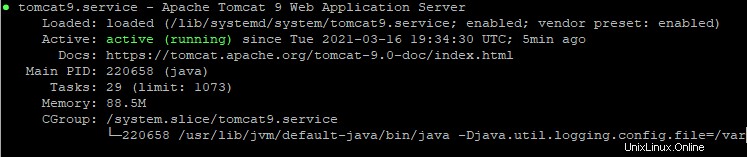
Appuyez sur q pour revenir à l'invite de commande.
Remarque : Si le service tomcat9 n'est pas déjà en cours d'exécution, démarrez-le avec la commande ci-dessous.
$ sudo systemctl start tomcat9
Pour configurer le service Apache Tomcat afin qu'il démarre automatiquement au démarrage du système, exécutez la commande suivante.
$ sudo systemctl enable tomcat9
Tester le service Apache Tomcat 9
Tout d'abord, confirmons sur quel port le service Apache Tomcat 9 écoute. Exécutez la commande ci-dessous pour le faire.
$ sudo netstat -tulpn
Remarque : Si l'outil netstat n'est pas disponible sur votre machine Ubuntu 20.04, vous pouvez l'installer avec :
$ sudo apt install net-tools
Comme le montre l'image ci-dessous, le service Apache Tomcat 9 écoute sur le port 8080. Vous pouvez dire par le nom du programme "java ."
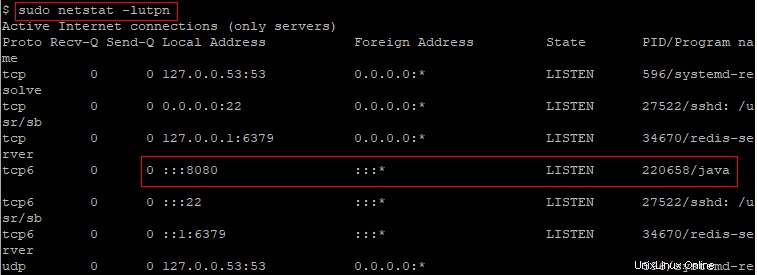
Par défaut, Apache Tomcat utilise le port 8080 en raison de la possibilité qu'un serveur Web soit déjà en cours d'exécution sur le port 80.
Remarque : Si vous souhaitez changer le port d'écoute par défaut de 8080 à autre chose, modifiez le fichier de configuration suivant et remplacez 8080 en conséquence. Vous devrez redémarrer tomcat9 pour que les modifications prennent effet.
$ sudo nano /usr/share/tomcat9/etc/server.xml
Dans ce guide, nous utilisons le port d'écoute par défaut 8080.
Le cas échéant, mettez à jour vos règles de pare-feu pour autoriser le trafic entrant sur le port 8080. Par exemple, si UFW est activé, exécutez la commande ci-dessous pour autoriser le trafic entrant sur le port 8080.
$ sudo ufw allow 8080
Maintenant, ouvrez un navigateur Web et entrez YourServerIP:8080 . Par exemple, 192.168.16.8:8080 .
Vous devriez voir la page d'accueil par défaut de Tomcat, comme illustré dans l'image ci-dessous.
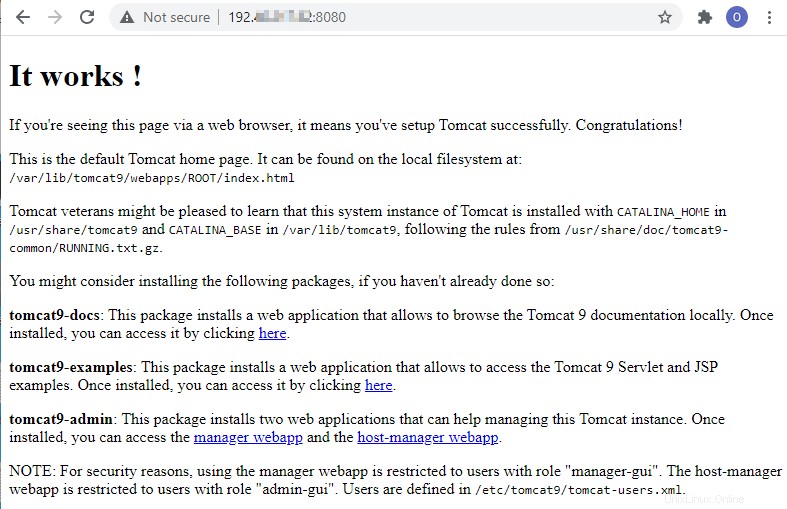
Connectez-vous à l'application Web Apache Tomcat Manager
La Webapp Tomcat Manager permet de gérer le serveur Tomcat via une interface graphique. Tout d'abord, créons un utilisateur comme suit.
$ sudo nano /etc/tomcat9/tomcat-users.xml
Deuxièmement, copiez et collez les trois lignes suivantes dans les balises
<role rolename="admin-gui"/>
<role rolename="manager-gui"/>
<user username="shola" password="tomcatP@ss" roles="admin-gui,manager-gui"/>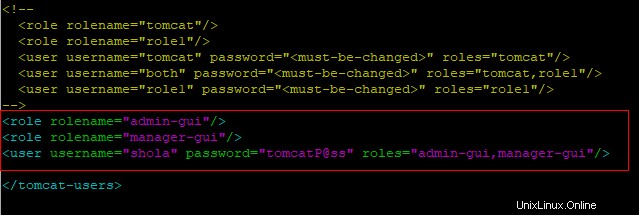
Ensuite, enregistrez les modifications et fermez le fichier.
Redémarrez tomcat9 avec :
$ sudo systemctl restart tomcat9
Maintenant, revenez à la page d'accueil par défaut de Tomcat et cliquez sur manager_webapp lien ou le host-manager_webapp lien.

Après cela, connectez-vous en utilisant les informations d'identification Tomcat spécifiées précédemment.
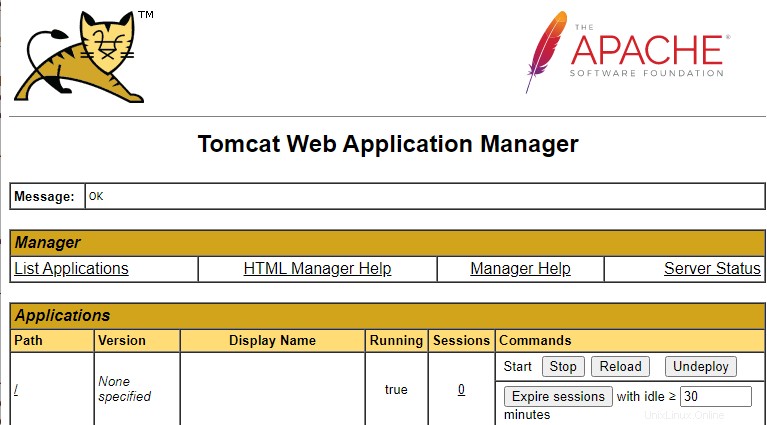
Vous pouvez désormais gérer facilement votre instance Tomcat à partir de la page du gestionnaire d'applications Web. Cliquez sur Aide du gestionnaire HTML ou Aide du gestionnaire en haut si vous avez besoin de conseils supplémentaires.
Conclusion
Dans ce guide, nous avons couvert l'installation d'Apache Tomcat 9 sur Ubuntu 20.04. Nous avons également décrit comment accéder au Tomcat Web Application Manager afin de gérer votre instance Tomcat. Les commentaires et les questions sont les bienvenus.